
Vous avez trouvé l'image parfaite pour votre projet, mais lorsque vous la placez dans la conception, vous vous rendez compte que vous avez besoin de plus de profondeur, c'est-à-dire pour agrandir les sols et les murs. Devriez-vous abandonner cette photographie? La réponse est non". Photoshop est la solution à votre problème.
Apprendre à faux sur le terrain avec Photoshop en utilisant les outils appropriés pour ne pas perdre de profondeur et surtout, en respectant les points de fuite, la perspective originale de votre image.
Préparez le document dans Photoshop
Sélectionnez l'image que vous souhaitez redimensionner et ouvrez-la avec Photoshop. Nous vous recommandons de visualiser au préalable, au sein de l'assemblage que nous voulons réaliser, l'espace dont nous avons besoin d'agrandir pour ne pas trop travailler.
nous devons augmenter la toile travailler puisque nous voulons agrandir l'image, par conséquent, nous aurons besoin d'une marge d'édition. Pour agrandir la toile, nous devons suivre la voie suivante:
- Image - Taille de la toile
De plus, il est très utile de dupliquer l'image d'origine, de la garder en réserve au cas où nous en aurions besoin. Pendant que nous travaillons, comme c'est par précaution, nous le cachons.
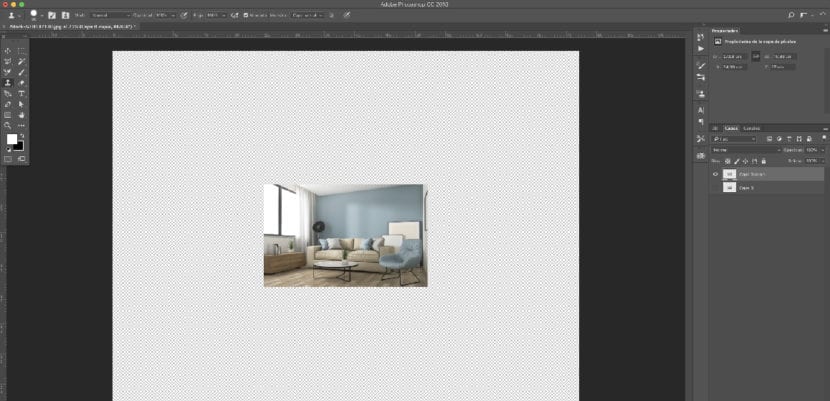
Description du cadre: Point de fuite
Pour utiliser cet outil, nous accèderons par le chemin:
- Filtre - Point de fuite
Tout d'abord, nous allons faire un brève explication des boutons que nous nous retrouverons dans la nouvelle fenêtre qui apparaîtra.

A. Menu Point de fuite B. Options C. Boîte à outils D. Aperçu de la session Point de fuite
Créer le plan de notre perspective
La première étape consiste à créer l'avion, c'est-à-dire marquer la perspective de notre image. Pour cela nous utiliserons l'outil que nous trouvons sur le côté (section C).
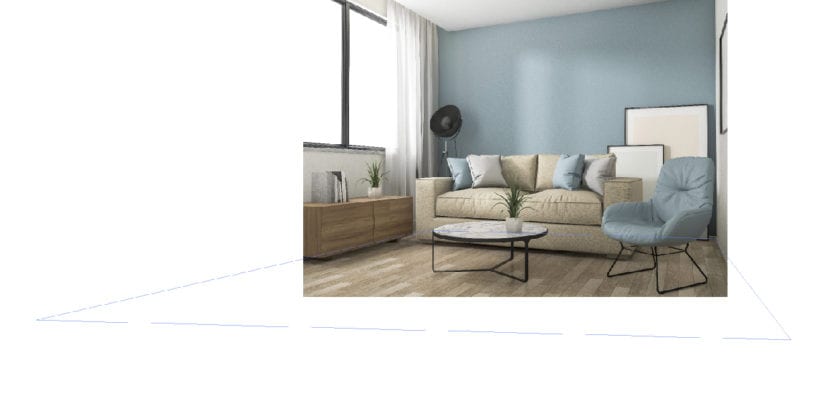
Avec cet outil, vous devrez marquer les points à créer les bons points de fuite avec lequel Photoshop fonctionnera. Une astuce consiste à vous guider avec les lignes et les coins de l'image elle-même.
Outil tampon
Avec la outil tampon, tel que nous l'utilisons dans la barre d'outils générale, nous l'utiliserons pour dupliquer délicatement le sol ou les murs que nous souhaitons. Vous devez y aller avec beaucoup de soin les lignes s'emboîtent pour que le résultat soit le meilleur possible. N'oubliez pas qu'il faut beaucoup de patience.

Essayez d'utiliser cet outil avec les étapes de base que nous vous avons montrées, vous apprendrez vraiment à l'utiliser par la pratique. Ne vous découragez pas si vous n'obtenez pas le résultat attendu la première fois.